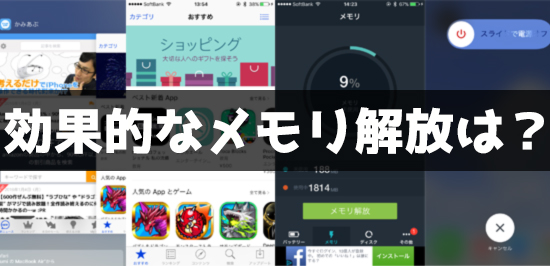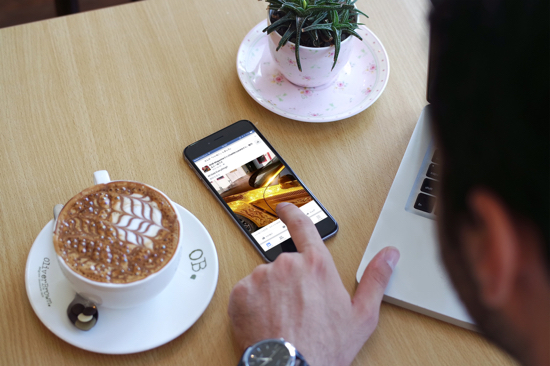こんにちは、yumiです。
先日、ネット上で「iPhoneの動作が軽くなる裏ワザ」が話題になったのをご存知でしょうか?
なんでも『App Store』アプリのメニューを10回タップするだけ、といった超簡単な方法らしいのですが…本当に効果があるのか気になる…!
ということで今回は上記の話題になった裏ワザを含め、「効果がある」と言われているメモリ解放方法を5つほど試してみました。一番効果があった方法は一体どれなのか…必見です☆(ゝω・)v
測定方法はこれ
今回は、かみあぷでも何度か紹介しているメモリ監視アプリ『iMemoryGraph』を使って、
- App Storeのメニューを10回タップする方法
- バックグラウンドで起動しているアプリを削除する方法
- 強制リセットする方法
- 再起動する方法
- メモリ解放アプリを使う方法
の5つの方法を検証。
『Twitter』『かみあぷ』『App Store』『iMemoryGraph』『Facebook』計5つのアプリをバックグラウンドで開き、各方法を「試す前」と「試した後」でフリー(空き)数値がどれだけ増えたかを見てみます。
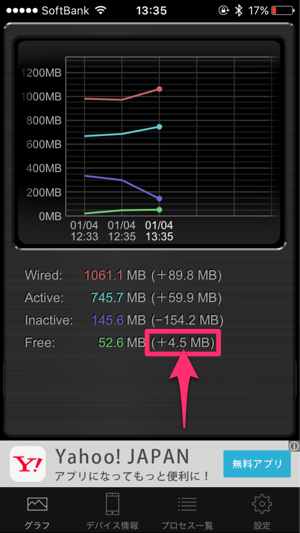
この数値が大きくなればなるほど”効果のある方法”となりますよ!ということで、さっそく1つ目から見ていきましょう。
1.App Storeのメニューを10回タップする方法
最初は、先日話題となった方法から。
App Storeのメニューを10回タップすると画面が一瞬真っ白になり、これが「メモリ解放=iPhoneの動作が軽くなる」という噂が拡散されました。
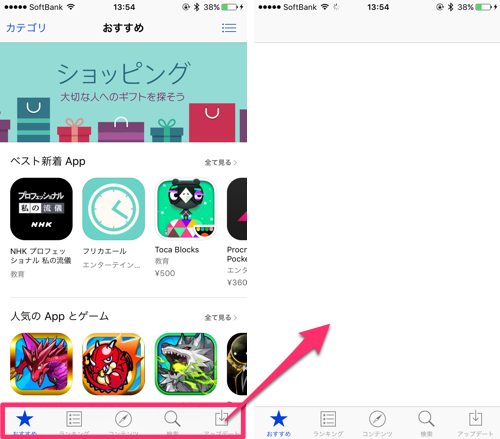
ということでこちらを試してみると…+7.0MBという結果に。ほぼ数値が変わりませんでした…これは残念。
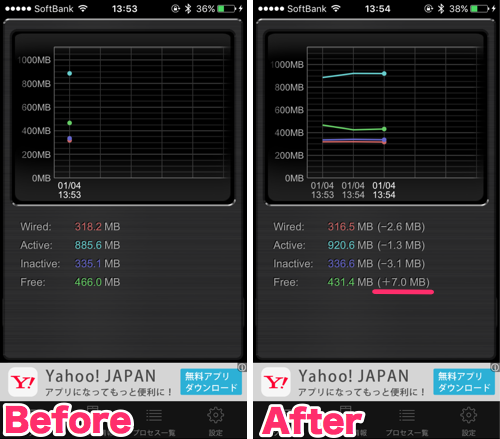
どうやらメニュー10回タップで画面が一瞬真っ白になるのは、メモリを解放しているわけではなくApp Storeをリロードしているだけのようです。
2.バックグラウンドで起動しているアプリを削除する方法
続いて、バックグラウンドで開いているアプリを上へスワイプしてすべて削除する方法を試してみます。
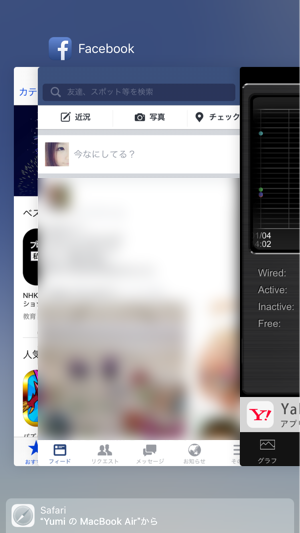
結果は、+238.5MB!それなりの効果が得られましたよ。
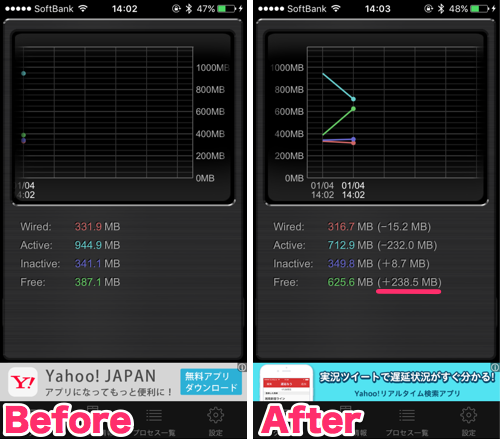
ただ、アプリをいっぱい開いているとすべて削除するのが面倒ですし、バッテリーもちが悪くなるという話もあるのでそこが難点でしょうか…。
3.強制リセットする方法
続いては、メモリ解放方法として一番知られている強制リセットを試してみます。スリープボタンとホームボタンを長押しでリセットできますよ。
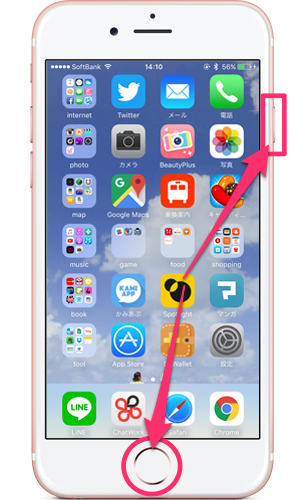
結果は、+630.6MB!さすが元祖といったところでしょうか。
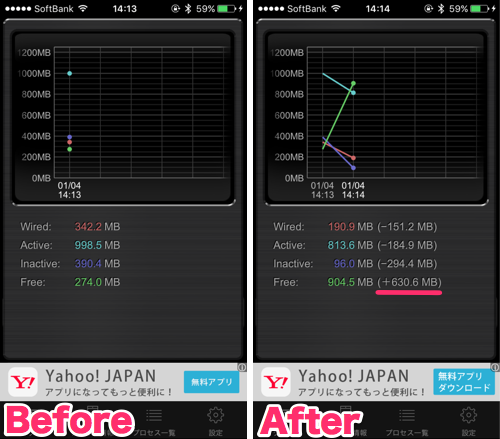
ただし強制リセットはデータが消失したり破損する可能性もあることを考えると、あまり頻繁に試せる方法ではありませんね…。
4.再起動する方法
ということで、強制リセットよりも安心して出来る再起動を試してみましょう。スリープボタンを長押しすると出てくるボタンをスライドして電源オフ→再度スリープボタン長押しで起動できます。
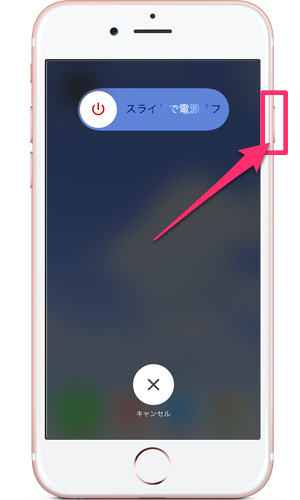
結果は…+613.0MB!強制リセットには及ばないものの、かなりの効果を得られましたよ。
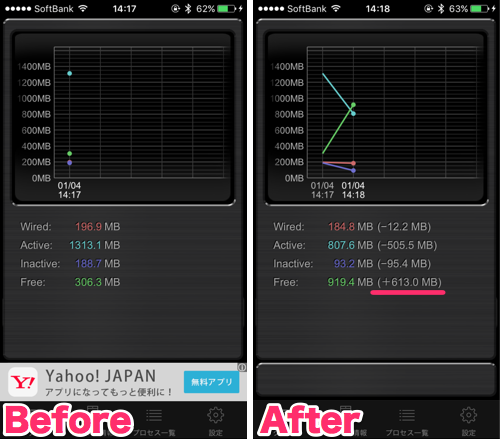
さて最後は、再起動よりももっと簡単にできる方法です。
5.メモリ解放アプリを使う方法
数多くあるメモリ解放アプリですが、今回はそのうちの1つをピックアップして試してみます。
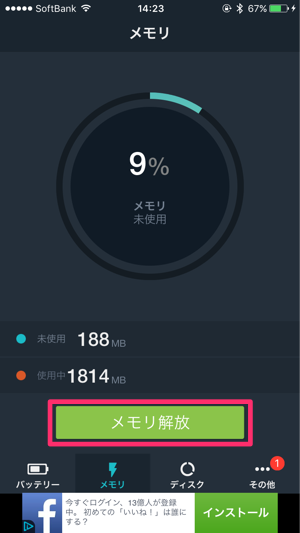
結果は…なんと-73.7MBΣ(゚Д゚)増えるどころか減ってしまいました。
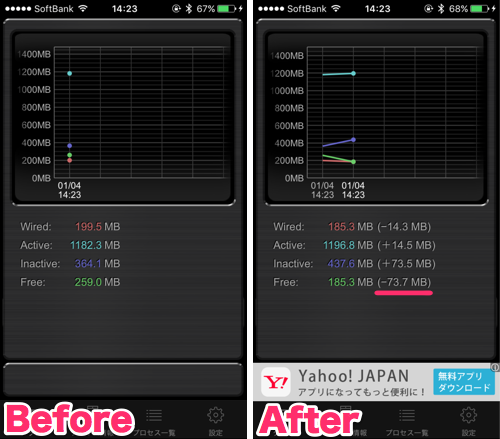
メモリを解放するためにアプリを起動するというのが仇になったのでしょうか。これは残念…。
まとめ
ということで今回の検証をまとめると…、
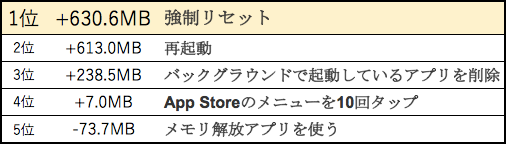
強制リセットが一番効果があるという結果に!ただし先程も言った通り、強制リセットはデータの消失や破損の原因になることも。
日常的にメモリ解放したい場合は「iPhoneの再起動」が効果が得られる上に安全にできる方法と言えそうです。iPhoneの動作が重い><という方はぜひ参考にしてみてくださいね!
※バックグラウンド更新のオン/オフなどの設定や使い方などによっては今回の検証結果と違う数値が出る可能性がある点、ご了承くださいm(_ _)m